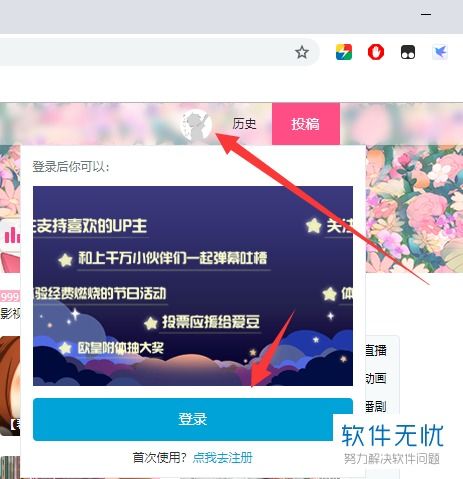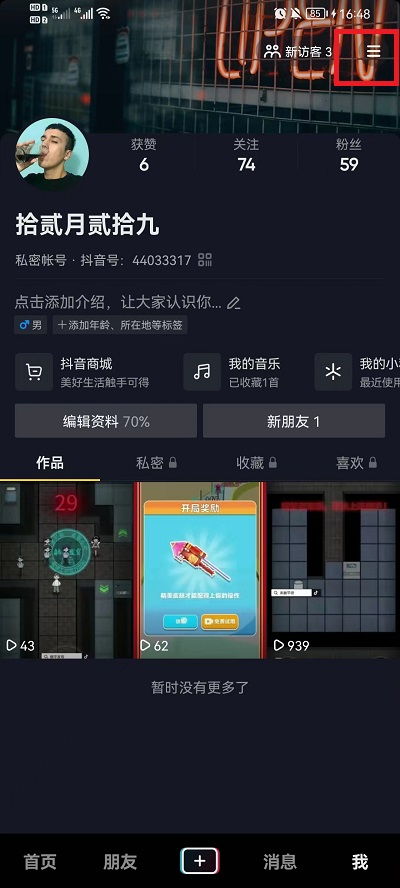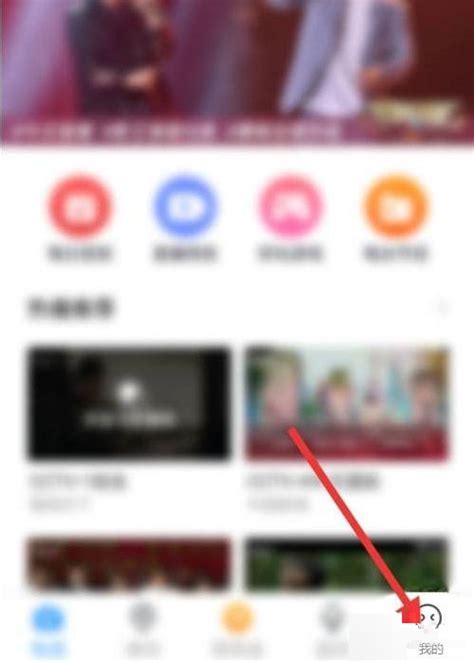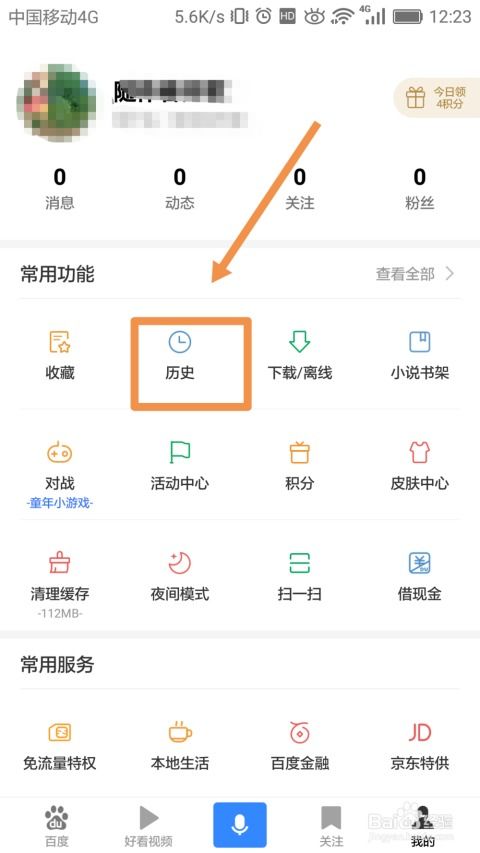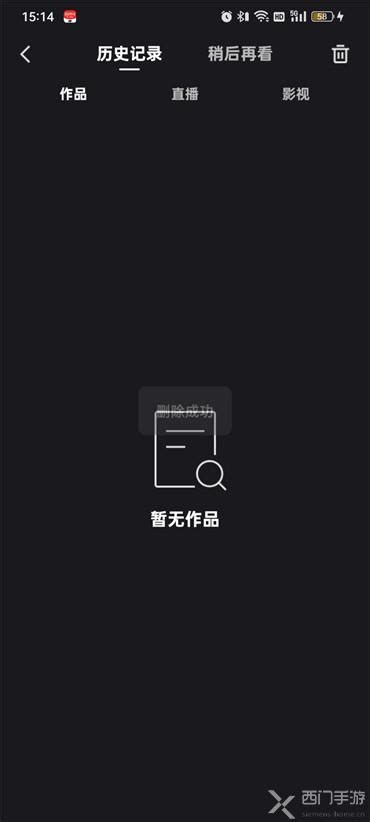轻松学会:如何在Kmplayer中查看历史观看记录
KMPlayer作为一款功能强大的视频播放软件,深受众多用户的喜爱。在日常使用中,查看历史观看记录功能显得尤为重要,因为它能帮助用户快速找到之前看过的视频,节省搜索时间。本文将详细介绍在KMPlayer中如何查看历史观看记录,希望对有需要的用户有所帮助。
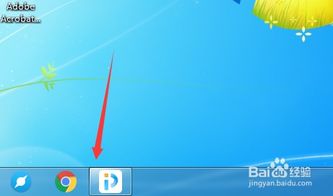
KMPlayer怎样查看历史观看记录
KMPlayer以其丰富的功能和良好的兼容性,在视频播放软件中占有一席之地。很多时候,我们在浏览视频后,会希望再次找到并继续观看之前看过的内容。这时,查看历史观看记录就成了一个非常实用的功能。接下来,我们就来一步步讲解如何在KMPlayer中查看历史观看记录。

方法一:通过“最近的文件”查看历史观看记录
1. 打开KMPlayer播放器:
首先,你需要确保KMPlayer播放器已经正确安装在你的电脑上,并且可以正常打开。
2. 进入KMPlayer主界面:
打开KMPlayer后,你会看到播放器的主界面,这里可以进行各种播放设置和操作。
3. 点击左上角的“Kmplayer”图标:
在KMPlayer主界面的左上角,你会看到一个带有“Kmplayer”字样的图标,点击它。
4. 选择“最近的文件”:
在点击“Kmplayer”图标后,会弹出一个下拉菜单,在这个菜单中找到“最近的文件”选项,并点击它。
5. 查看历史观看记录:
点击“最近的文件”后,你会看到KMPlayer列出的最近观看过的视频文件列表。这些文件按照观看时间顺序排列,方便你快速找到需要的视频。
通过以上步骤,你可以轻松在KMPlayer中查看历史观看记录。这个功能不仅适用于本地视频文件,也适用于通过KMPlayer播放过的在线视频(如果播放时进行了记录)。
方法二:通过“播放信息”查看视频播放信息(非直接历史记录)
虽然这不是直接查看历史观看记录的方法,但有时候,了解视频的播放信息也能帮助你更好地管理视频文件。以下是如何在KMPlayer中查看视频播放信息的步骤:
1. 打开KMPlayer软件:
同样,你需要先打开KMPlayer软件,并确保可以正常播放视频。
2. 选择并打开视频文件:
在KMPlayer的主界面中,右键单击播放器区域,然后选择“打开文件”选项。在弹出的文件选择对话框中,找到你需要查看播放信息的视频文件,点击“打开”。
3. 右键单击视频画面:
视频打开后,右键单击视频画面,这时会弹出一个菜单列表。
4. 选择“播放信息”选项:
在右键菜单中,找到并勾选“播放信息”选项。勾选后,回到视频画面中,你会在视频的左上角看到详细的视频播放信息。
5. 查看视频播放信息:
在视频的左上角,你可以看到视频的格式、分辨率、编码方式、帧率等详细信息。这些信息对于了解视频质量和进行视频播放设置非常有用。
6. 关闭播放信息:
如果你不再需要查看播放信息,可以再次右键单击视频画面,然后在菜单列表中将“播放信息”选项取消勾选即可。
通过以上步骤,你可以在KMPlayer中查看详细的视频播放信息。虽然这不是直接查看历史观看记录的方法,但对于管理视频文件和了解视频属性也非常有帮助。
注意事项
版本兼容性:不同版本的KMPlayer可能在界面和功能上略有不同,因此本文所介绍的步骤适用于大部分主流版本的KMPlayer。如果你使用的是非常旧或非常新的版本,某些操作可能会有所不同。
隐私设置:在某些情况下,为了保护用户隐私,KMPlayer可能默认不记录历史观看记录。如果你发现无法通过“最近的文件”查看历史记录,可能是因为该功能被禁用了。此时,你可以检查KMPlayer的设置,查看是否有相关选项可以进行启用。
清空历史记录:如果你需要清空历史观看记录,可以在“最近的文件”菜单中找到相关选项进行操作。这有助于保护你的隐私,避免他人通过历史记录查看你观看过的视频。
文件路径:如果你通过KMPlayer播放了在线视频,并且希望找到这些视频的本地缓存文件,你可能需要查看KMPlayer的缓存设置,并定位到相应的缓存文件夹。不过,需要注意的是,并非所有在线视频都会被缓存到本地,这取决于KMPlayer的设置和在线视频的版权限制。
通过以上步骤和注意事项,你应该能够在KMPlayer中顺利查看历史观看记录,并更好地管理你的视频文件。KMPlayer作为一款功能强大的视频播放软件,不仅提供了丰富的播放设置和调节选项,还具备良好的兼容性和用户体验。希望本文对你有所帮助,让你在使用KMPlayer时更加得心应手。
- 上一篇: Word文档里轻松搞定上下标设置!
- 下一篇: 微信如何叫打车服务?
-
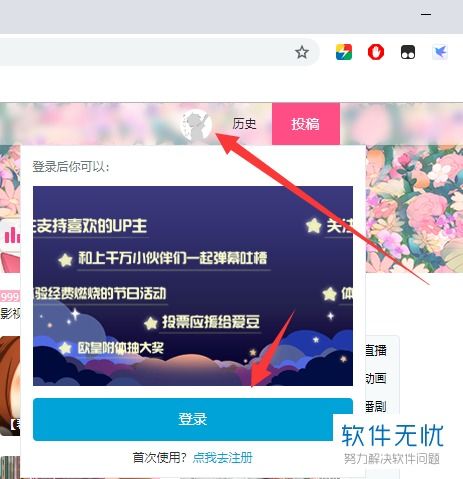 轻松学会:如何查看哔哩哔哩的观看记录资讯攻略11-27
轻松学会:如何查看哔哩哔哩的观看记录资讯攻略11-27 -
 快手APP轻松查看个人观看历史记录资讯攻略10-29
快手APP轻松查看个人观看历史记录资讯攻略10-29 -
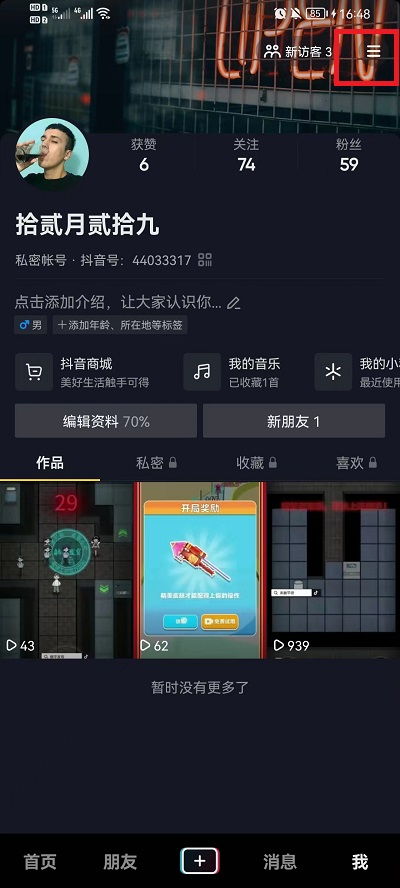 轻松查看抖音历史观看记录的方法资讯攻略10-29
轻松查看抖音历史观看记录的方法资讯攻略10-29 -
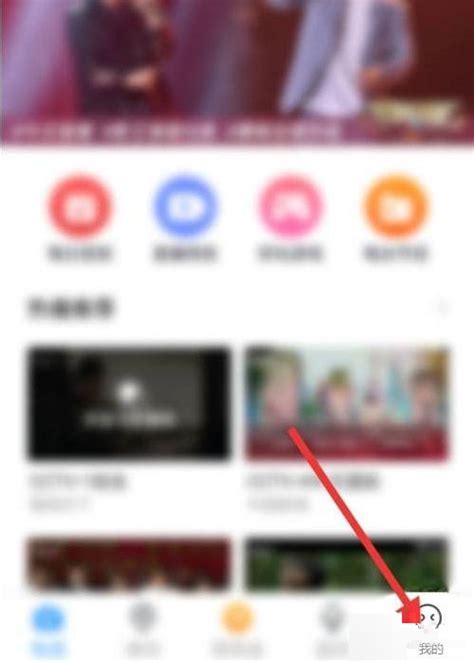 轻松查看您的观看历史与浏览痕迹资讯攻略11-24
轻松查看您的观看历史与浏览痕迹资讯攻略11-24 -
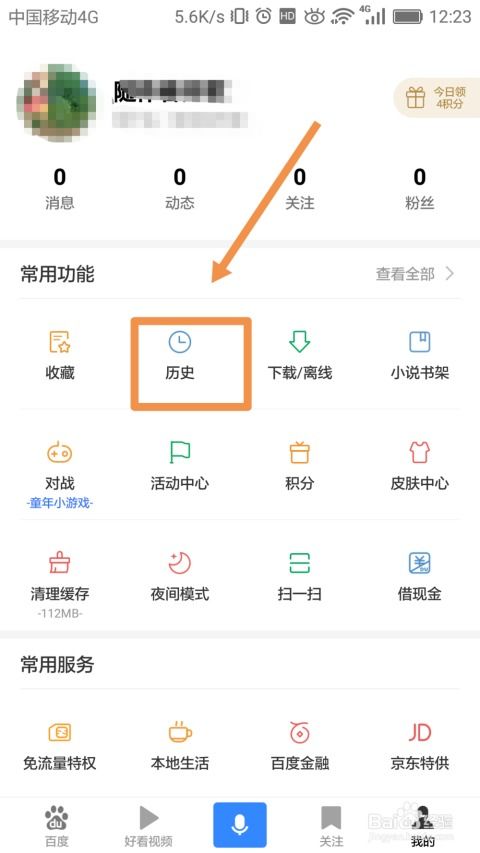 轻松查看百度浏览器观看历史记录痕迹的方法资讯攻略10-30
轻松查看百度浏览器观看历史记录痕迹的方法资讯攻略10-30 -
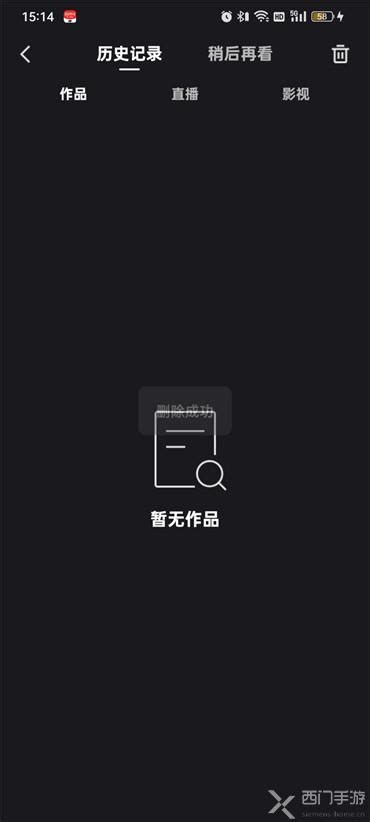 查看个人观看历史记录资讯攻略11-12
查看个人观看历史记录资讯攻略11-12